To download the app, visit: Library
A plataforma Litmus Edge vai muito além da conectividade legada do passado e traz análises em tempo real, execução de modelos de ML, visualizações e tomada de decisões acionáveis para a borda, para que sua equipe possa ter um impacto real na receita. Somos uma solução implantada na borda, off-line primeiro, que existe dentro da rede segura dos clientes, utilizando os ativos existentes e fornecendo conectividade total tanto para os ativos do chão de fábrica quanto para os espaços de TI e nuvem.
Objetivo
Este aplicativo orienta você em todos os cenários sobre como conectar a Litmus e a Tulip.
Configuração
Os métodos de integração disponíveis entre a Litmus e a Tulip incluem:
OPC UA
https://docs.litmus.io/litmusedge/product-features/opc-ua-serverIn neste link você pode encontrar mais informações sobre o servidor OPC UA
Para integrar o Litmus com o Tulip, siga estas etapas:1. Verifique a configuração do servidor OPC UA no Litmus Edge.2. Certifique-se de que a configuração corresponda à fonte de dados OPC UA do Tulip.3. Clique no botão de teste e salve a configuração.4. Após a conexão bem-sucedida, comece a aproveitar o Tulip Machine Monitoring mapeando os dados OPC UA para o Atributo de Máquina que define um Tipo de Máquina.
Nó-vermelho
Os Litmus Edge Flows são construídos com base no Node RED, uma ferramenta de programação visual que permite que você programe sem digitar código. A ferramenta exibe relações e funções visualmente e permite a criação de funções JavaScript. Há dois nós de fluxo disponíveis: * Atributo de máquina* Nó de API de tabela
Nó Atributo de máquina
Navegue até Shop Floor -> Machines e selecione a máquina à qual você deseja se conectar. Em seguida, navegue até a configuração e escolha o atributo.
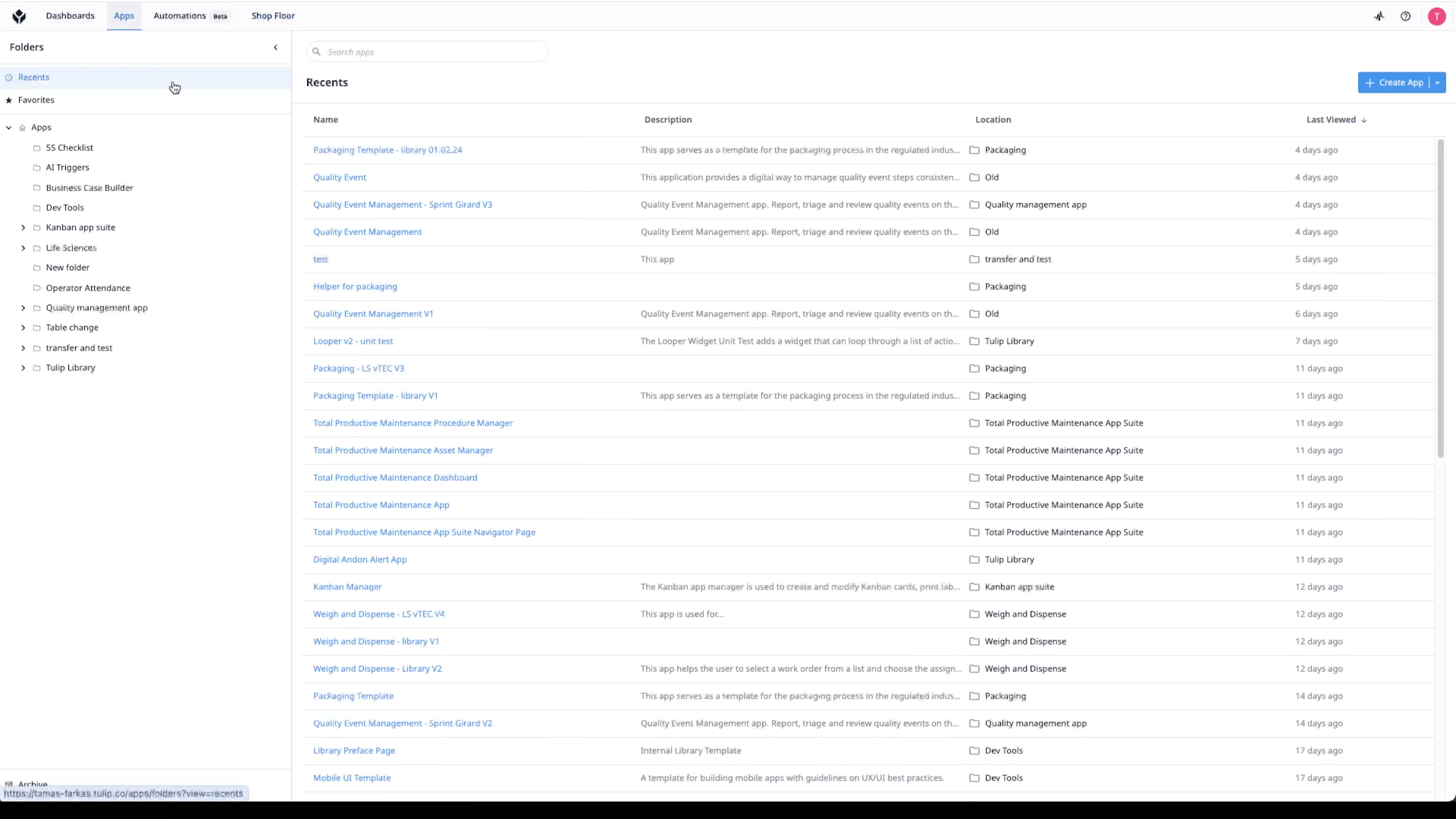
Copie o ID da máquina e o ID do atributo da Tulip Machine Attribute Configuration. Insira-o no nó de atributo da Tulip no Litmus Edge.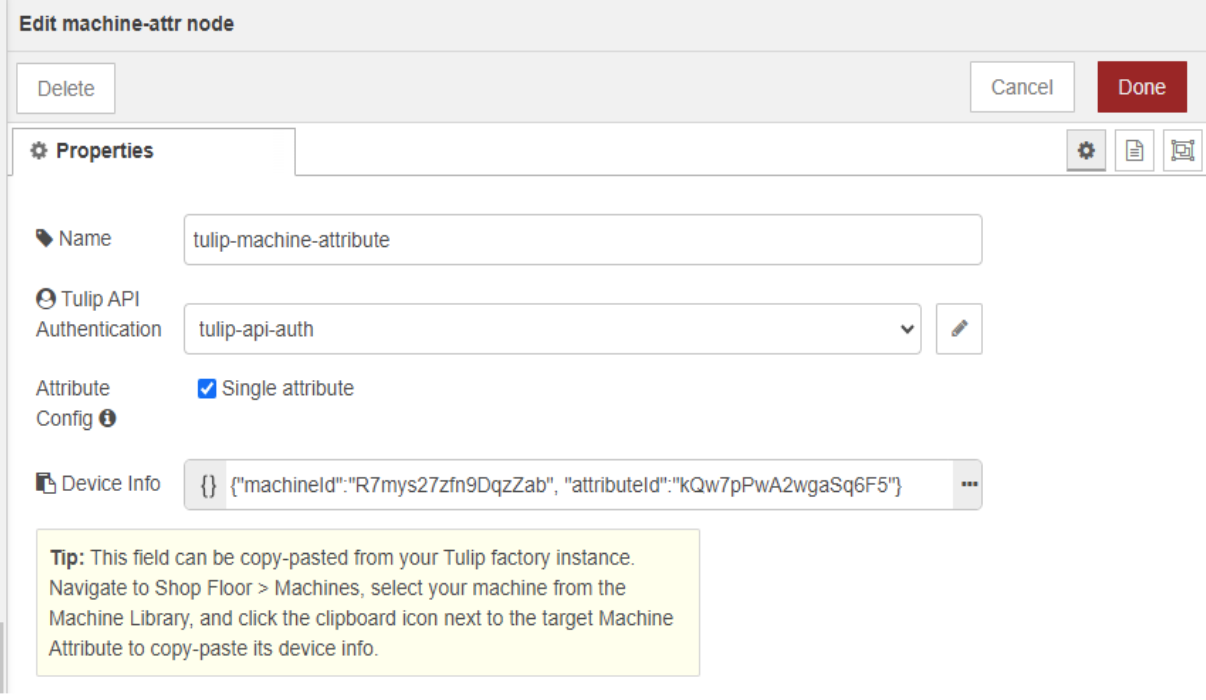
Nó de API de tabela
O Litmus Edge oferece a capacidade de consultar dados em Tulip Tables por meio do nó Tulip Tables API. Com esse nó, você pode ler e gravar dados de tabelas Tulip. Siga estas etapas:
- Configure as credenciais de autenticação da API do Tulip e o ID da tabela Tulip.
- Para ler dados, configure o tipo de consulta, as opções e os filtros. Os dados da tabela serão exibidos na janela de depuração do Litmus Edge Flows.
- Para gravar dados, configure o payload JSON que será publicado no payload.
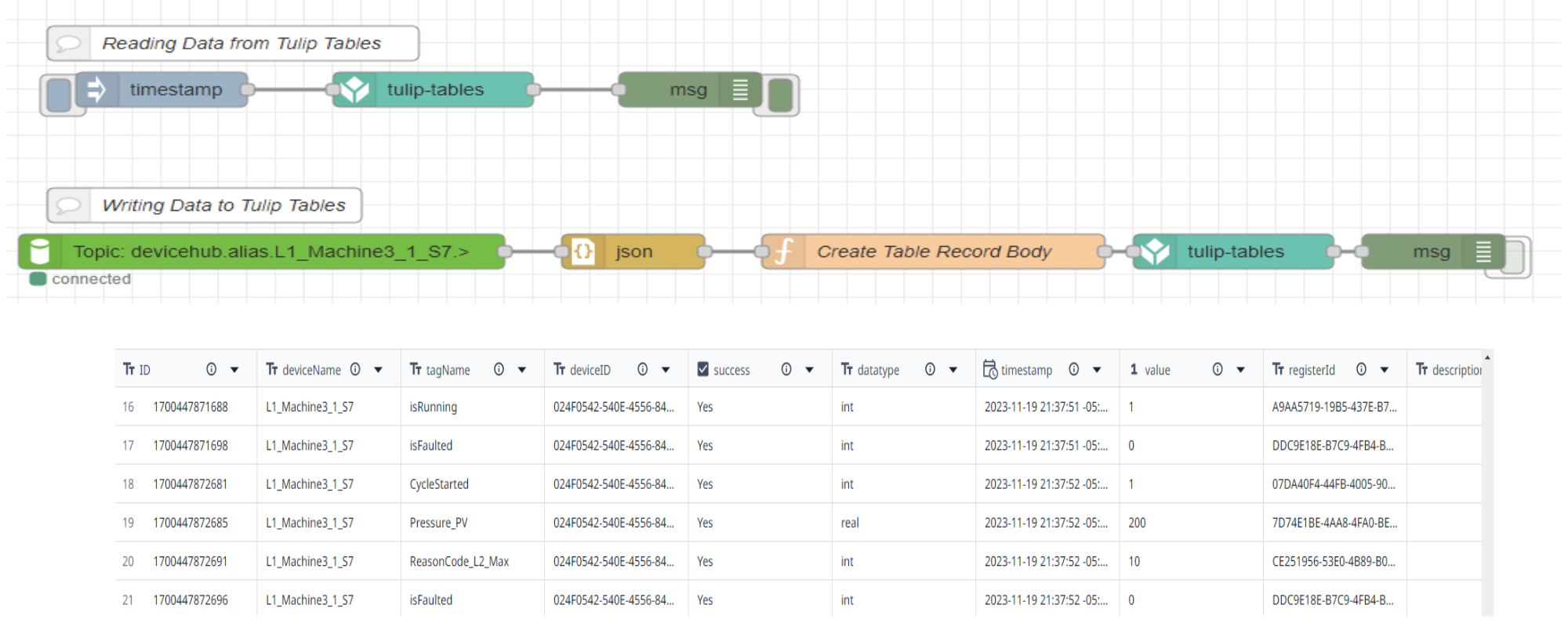
MQTT
O Litmus Edge tem a capacidade de hospedar um broker MQTT como um aplicativo. Ao utilizar a integração do Litmus Edge, você pode iniciar a publicação e a assinatura de tópicos no broker MQTT. Isso habilita a conexão do Tulip com o MQTT Broker no Litmus Edge, permitindo que o Tulip assine os dados.
Para configurar uma integração MQTT no Litmus Edge para publicar dados, siga estas etapas:
- Configurar a integração MQTT: Acesse o Litmus Edge e configure a integração MQTT. Especifique os detalhes relevantes, como o endereço do broker, a porta e as credenciais de autenticação.
- Definir tópicos de publicação: Identifique os tópicos nos quais você deseja publicar dados. Isso inclui a especificação do formato e do conteúdo dos dados.
- Iniciar a publicação: depois que a integração MQTT estiver configurada, inicie o processo de publicação de dados no broker MQTT designado. O Litmus Edge cuidará da comunicação
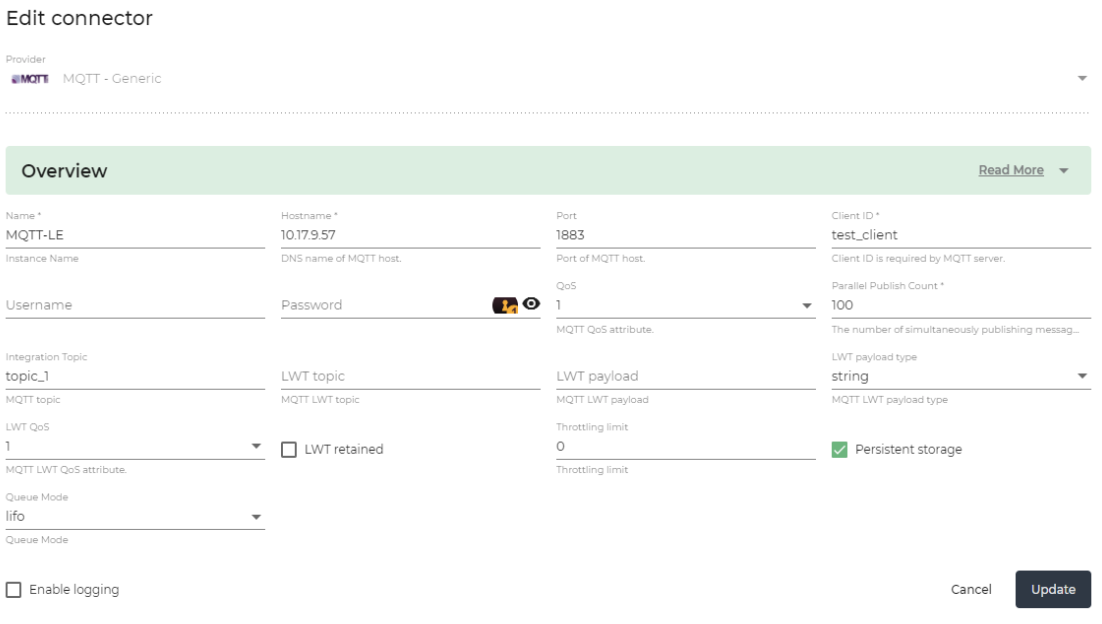
Note: The MQTT broker can be running either internally or externally to Litmus Edge, depending on your specific setup and requirements.
Para configurar o Tulip como uma fonte de dados MQTT, siga estas etapas**:Estabelecer conexão MQTT no Tulip:**1. Acesse a plataforma Tulip e configure o Tulip como uma fonte de dados MQTT.2. Forneça os detalhes necessários, como o endereço do broker MQTT, a porta e as credenciais de autenticação.
Definaos tópicos MQTT:1. especifique os tópicos MQTT dos quais você deseja receber dados no Tulip. Esses tópicos devem estar alinhados com os dados que você deseja monitorar.
**Mapear dados da API do Tulip para atributos:**1. Após a conexão bem-sucedida, comece a aproveitar o Tulip Machine Monitoring. Mapeie os dados MQTT recebidos para os "atributos" do Tulip que definem o tipo de máquina.2. Esse mapeamento permite que você visualize e analise os dados da máquina dentro dos recursos de Machine Monitoring do Tulip.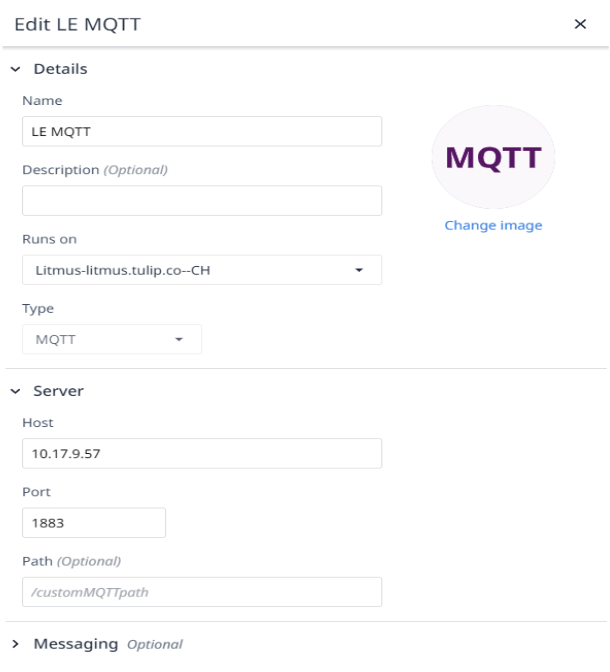
Encontrou o que estava procurando?
Você também pode acessar community.tulip.co para postar sua pergunta ou ver se outras pessoas tiveram uma pergunta semelhante!
